随着互联网技术的飞速发展,家庭网络已经成为我们日常生活和工作不可或缺的一部分。高速上行路由器的设置对于提升家庭网络体验尤为重要。在本文中,我们将详细探...
2025-04-10 0 路由器设置
随着互联网的普及,路由器成为了每家每户不可或缺的网络设备。对于新购买的路由器,您可能不知道如何操作,尤其是通过手机进行设置。本文将详细介绍新WF路由器通过手机设置的步骤,确保您能轻松完成配置。
路由器作为家庭网络中心,正确的设置不仅能保证网络的稳定连接,还能提高安全性,防止未授权的访问。本篇内容旨在指导用户通过手机完成新路由器的设置,实现快速上网。
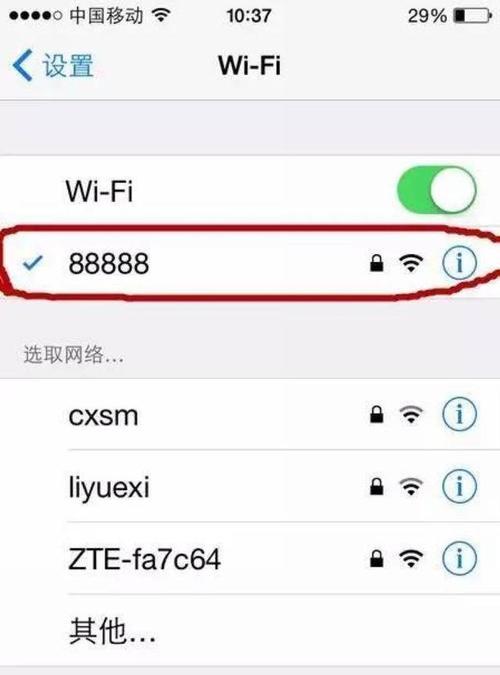
在开始设置前,确保路由器的电源已接通,并连接到电脑或手机的网络。您需要准备以下信息:
网络连接信息,如宽带账号和密码。
手机安装WF路由器配置相关应用(如官方提供的APP)。
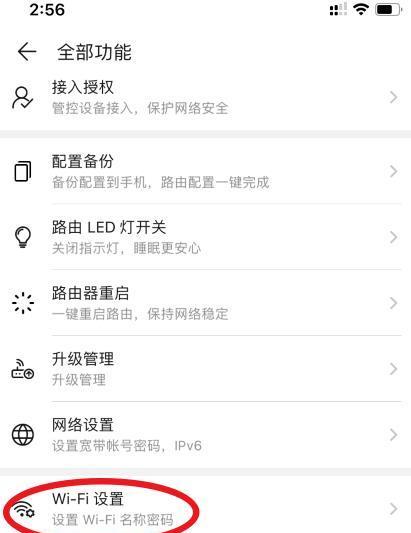
需要用手机搜索并连接到新路由器发出的初始无线网络信号。通常,路由器的默认SSID(即名称)和密码会在其底部标签上找到。请按照以下步骤操作:
1.打开手机的WiFi设置。
2.找到路由器的默认SSID,选择连接。
3.输入默认WiFi密码并连接。

连接后,您需要打开手机浏览器(如Chrome或Safari),在地址栏输入路由器的管理界面地址,通常是`192.168.0.1`或`192.168.1.1`。按照提示:
1.输入路由器的管理账号和密码(初始默认信息可在路由器底部找到)。
2.登录路由器管理界面。
登录管理界面后,通常会有一个引导设置流程。请按照提示进行操作,通常包括以下几个步骤:
1.更改管理密码:设置一个强密码,保障路由器管理界面的安全。
2.选择上网类型:根据您的网络供应商类型选择PPPoE、动态IP或静态IP。
3.设置网络名称和密码:设置您希望别人看到的网络名称(SSID),并设置一个强密码。
许多路由器厂商提供官方APP,可以更加便捷地通过手机进行高级设置。操作步骤通常如下:
1.在手机应用商店下载对应的路由器管理APP。
2.打开APP并按照指引添加路由器,通常需要扫描路由器底部的二维码。
3.使用APP提供的向导进行网络设置,包括但不限于家长控制、访客网络、网络安全等。
配置完成后,建议您检查网络连接以确保一切正常:
1.尝试在手机中打开网页,看是否能够正常上网。
2.进行网络速度测试,检查网络速度是否符合您的需求。
初始化设置过程中可能会遇到一些问题,以下是一些常见问题的解决方案:
忘记路由器密码:重置路由器至出厂设置,重新进行设置。
无法连接WiFi:检查SSID和密码是否正确输入;尝试重启路由器。
网络速度慢:检查网络带宽限制,或尝试更换无线信道。
通过以上步骤,您应该能够通过手机顺利完成WF路由器的设置。记住,一个安全、稳定的网络环境对于您和家人的上网体验至关重要。如果您在设置过程中遇到任何问题,可参考本指南的常见问题解决部分,或联系路由器厂商的客服支持。
现在,您已经掌握了如何通过手机设置新路由器的技巧,接下来就可以享受快速稳定的网络服务了。
标签: 路由器设置
版权声明:本文内容由互联网用户自发贡献,该文观点仅代表作者本人。本站仅提供信息存储空间服务,不拥有所有权,不承担相关法律责任。如发现本站有涉嫌抄袭侵权/违法违规的内容, 请发送邮件至 3561739510@qq.com 举报,一经查实,本站将立刻删除。
相关文章

随着互联网技术的飞速发展,家庭网络已经成为我们日常生活和工作不可或缺的一部分。高速上行路由器的设置对于提升家庭网络体验尤为重要。在本文中,我们将详细探...
2025-04-10 0 路由器设置

在现代生活中,无线网络连接已经成为我们日常生活的一部分。而路由器则是实现无线网络连接的重要设备之一。然而,对于很多人来说,路由器的设置却是一个让人头疼...
2025-02-18 45 路由器设置

随着互联网的普及和发展,家庭网络已经成为现代人生活中不可或缺的一部分。而小米4c路由器作为一款性价比极高的智能路由器,其设置简单、功能强大,在家庭网络...
2025-01-21 35 路由器设置

在如今互联网时代,快速的上网速度对于人们来说已经变得至关重要。然而,由于各种原因,我们在家中或办公室的网络速度可能不够理想。本文将探讨通过合理设置路由...
2025-01-12 43 路由器设置

在当今数字化时代,越来越多的爱好者探索将日常使用的耳机改装为无线路由器,从而实现音频与网络的双重功能。然而,这个过程并不总是一帆风顺,改装过程中可能会...
2025-01-12 58 路由器设置

在现代生活中,路由器是连接我们与外部世界的不可或缺的一部分。对于网络技术爱好者或企业IT管理者来说,掌握如何正确设置路由器是基本技能之一。本文将详细介...
2025-01-12 46 路由器设置